Huawei MateView GT Manuel utilisateur
PDF
Скачать
Документ
Guide de l’utilisateur Sommaire À propos de ce document Apparence et ports Configurer le moniteur Montage mural Connecter le moniteur à un périphérique tel qu'un ordinateur pour utiliser le microphone Utiliser la Five-Way Joystick (manette à cinq directions) pour mettre sous/hors tension et configurer les paramètres OSD Options du menu OSD du moniteur Utiliser la SoundBar pour afficher les effets d'éclairage et régler le volume Informations de sécurité Mention légale i À propos de ce document Veuillez lire ce document avant de commencer à utiliser le périphérique. Certains composants mentionnés dans le document peuvent ne pas être inclus avec le périphérique et vous devrez les acheter séparément. Certaines fonctionnalités décrites dans ce document ne sont disponibles que lorsqu'elles sont utilisées avec d'autres composants. Les figures et les interfaces graphiques utilisateur (IGU) dans ce document peuvent être différentes des données réelles, et toutes les données sont fournies à titre de référence seulement. 1 Apparence et ports la configuration varie selon le modèle de moniteur. 2 Apparence et ports 1* Microphone Utilisé lors des visioconférences, appels vocaux et enregistrements. • ce composant n'est disponible qu'avec les moniteurs XWU-CAA. • Si vous souhaitez utiliser le microphone du moniteur lorsqu'il est connecté à un périphérique tel qu'un ordinateur au moyen d'un câble DP ou HDMI, vous devrez les connecter au moyen du câble USB-C vers USB-A fourni avec le moniteur. Si le moniteur est connecté à l'ordinateur au moyen du câble USB-C vers USB-C qui est fourni avec le moniteur, vous pouvez utiliser le microphone du moniteur directement. Pour plus de détails sur comment connecter le moniteur à un périphérique externe, reportez-vous à la section « Connecter le moniteur à un périphérique tel qu'un ordinateur pour utiliser le microphone ». 2 Five-way joystick (Manette à cinq directions) • Pressez-la vers le haut pour mettre le périphérique sous tension. Tenez-la enfoncée pendant plus de trois secondes pour mettre le périphérique hors tension. • Pressez-la vers le haut lorsque le périphérique est sous tension pour ouvrir le menu OSD. Pressez-la vers l'avant, vers l'arrière, vers la gauche ou vers la droite pour configurer les paramètres OSD. • Pressez-la vers l'avant pendant plus de cinq secondes lorsque le périphérique est sous tension et que le menu OSD n'est pas affiché pour verrouiller ou déverrouiller la manette. Pour plus de détails, reportez-vous à la section « Utiliser la Five-Way Joystick (manette à cinq directions) pour mettre sous/hors tension et configurer les paramètres OSD ». 3* SoundBar • Permet de régler les effets d'éclairage. • Permet de lire le son via les haut-parleurs intégrés. • Permet de régler le volume à l'aide de la zone tactile. Pour plus de détails, reportez-vous à la section « Utiliser la SoundBar pour afficher les effets d'éclairage et régler le volume ». Ce composant n'est disponible qu'avec les moniteurs XWU-CAA. Un moniteur XWU-CBA est fourni avec un support standard dans cette position. 4 Port d'alimentation USB-C Permet de se connecter à un adaptateur secteur pour alimenter le moniteur. 5 Port HDMI Permet de se connecter à un périphérique tel qu'un ordinateur via le port HDMI. 3 Apparence et ports 6 DisplayPort (DP) Permet de se connecter à un périphérique tel qu'un ordinateur via le DP. 7* Port USB-C • Permet de charger un périphérique prenant en charge le PD 5 V 2 A . • Le moniteur peut être connecté à un téléphone mobile ou à un ordinateur portable au moyen du câble USB-C vers USB-C qui est fourni avec le téléphone mobile ou l'ordinateur portable. ce composant n'est disponible qu'avec les moniteurs XWU-CAA. 8* Prise pour casque d'écoute Permet de se connecter à un casque d'écoute. ce composant n'est disponible qu'avec les moniteurs XWU-CAA. 4 Configurer le moniteur 1 Déballez la boîte en carton et placez-la horizontalement avec la flèche sur la mousse orientée vers le haut. Sortez le périphérique et la mousse de la boîte et placez-les à l'horizontale. Retirez le support de la base hors de la mousse. pour un moniteur XWU-CBA, vous devez également connecter la base et le support à l'aide de vis. 2 Inclinez et insérez l'extrémité supérieure du support du socle dans la fente située à l'arrière du moniteur, puis exercez une pression vers le bas au niveau du support du socle jusqu'à ce que vous entendiez un clic, qui indique que le support du socle a été configuré correctement. 3 Tenez le moniteur assemblé avec les deux mains et placez-le sur un bureau plat. Pour éviter d'endommager l'écran, n'exercez pas de pression sur l'écran lorsque vous le tenez en main. 5 Configurer le moniteur Retirer le moniteur du support du socle Débranchez le moniteur de son bloc d'alimentation, positionnez le moniteur en l'orientant vers le bas sur la mousse incurvée dans l'emballage d'origine, appuyez vers le haut sur le bouton à dégagement rapide à l'arrière du moniteur et soulevez le support du socle du moniteur. avant d'installer le support du socle, assurez-vous qu'il n'y a pas d'objets en fer fixés au support à l'arrière du moniteur, faute de quoi un court-circuit pourrait se produire. 6 Montage mural SoundBar du moniteur XWU-CAA ne peut pas être utilisée lorsque le moniteur est fixé au mur. • Un support mural en option peut être utilisé avec votre moniteur. Veuillez consulter votre fournisseur pour vous procurer le support mural recommandé. Fixez soigneusement le support de fixation murale à l'arrière du moniteur. Installez le support mural sur un mur solide perpendiculaire au plancher. Si vous fixez le moniteur à d'autres matériaux de construction, veuillez faire appel à un personnel qualifié pour installer le support mural. Des instructions détaillées seront incluses avec le support mural. Veuillez utiliser un support de montage mural qui permettra de fixer solidement le moniteur au mur et avec suffisamment d'espace pour pouvoir le connecter à des périphériques externes. • Évitez que les trous sur le moniteur ne soient obstrués par des objets et laissez un espace de plus de 10 cm autour de celui-ci pour dissiper la chaleur. • Débranchez l'alimentation avant de déplacer ou d'installer le moniteur. Le non-respect de cette consigne pourrait entraîner des chocs électriques. • Retirez le socle avant d'installer le moniteur sur un support mural en suivant les étapes de fixation du support dans l'ordre inverse. • Si vous installez le moniteur sur un plafond ou un mur incliné, celui-ci risquerait de tomber et de causer des blessures graves. Utilisez un support mural autorisé et contactez votre revendeur local ou du personnel qualifié. De tels dommages ne sont pas couverts par la garantie. • Ne serrez pas trop les vis, car cela pourrait endommager le moniteur et annuler la garantie. • Pour prévenir les blessures, cet équipement devra être solidement fixé au plancher ou au mur conformément aux instructions d'installation. • Utilisez des vis et des fixations murales conformes aux spécifications suivantes. Les dommages ou blessures résultant d'un usage abusif ou de l'utilisation d'accessoires inappropriés ne sont pas couverts par la garantie. Modèle Diamètre (mm) XWU-CAA XWU-CBA M4 M4 10 10 4 4 100 × 100 100 × 100 Longueur (mm) Vis Lorsque l'épaisseur de la fixation murale est de 2 mm Quantité Spécifications des trous de vis VESA (A x B) en millimètres 7 Montage mural A B 8 Connecter le moniteur à un périphérique tel qu'un ordinateur pour utiliser le microphone Ouvrez le couvercle de protection situé sur la partie inférieure de l'arrière du moniteur pour accéder aux ports. Vous pouvez connecter le moniteur à un périphérique tel qu'un ordinateur en fonction du type de câble. • Vous verrez une plaque signalétique sous les ports et des informations, comme le numéro de série (NS) sur la plaque signalétique. • Une fois les câbles connectés, nous vous recommandons de les ranger soigneusement et de réinstaller le couvercle de protection pour éviter que de la poussière ne pénètre dans les ports. • Vous pouvez régler l'angle d'inclinaison et la hauteur du moniteur selon vos besoins. Connexion par câble DP ou HDMI 9 Connecter le moniteur à un périphérique tel qu'un ordinateur pour utiliser le microphone 1 Branchez une extrémité d'un câble DP ou HDMI au port DP ou HDMI du moniteur, puis branchez l'autre extrémité au port DP ou HDMI d'un ordinateur. si vous souhaitez utiliser le microphone d'un moniteur XWU-CAA, utilisez le câble USB-C vers USB-A qui est fourni avec le moniteur, et connectez son extrémité USB-C au moniteur et son extrémité USB-A à l'ordinateur. (Si vous ne pouvez pas enregistrer de son après avoir connecté le moniteur à l'ordinateur, vérifiez si le microphone du moniteur est configuré en tant que périphérique d'entrée audio dans le système informatique.) 2 Branchez d'autres câbles, comme des câbles d'alimentation pour le moniteur et l'ordinateur, puis allumez le moniteur et l'ordinateur. Si l'écran du moniteur est allumé, cela indique que la connexion est réussie. Connexion par câble USB-C vers USB-C (applicable aux moniteurs XWU-CAA uniquement) • Nous vous recommandons d'utiliser le câble USB-C vers USB-C qui est fourni avec le moniteur. Sinon, certaines fonctionnalités pourraient ne pas être disponibles. • Le port USB-C d'un périphérique connecté (tel qu'un ordinateur portable, un téléphone ou une tablette) doit être un port multifonction prenant en charge l'affichage, la transmission de données et le chargement. • Cette connexion prend en charge le chargement des périphériques connectés, et certaines applications des périphériques connectés peuvent utiliser le microphone du moniteur. (Si aucune des applications ne peut utiliser le microphone du moniteur, vérifiez si le microphone du moniteur est configuré en tant que périphérique d'entrée audio dans le système des périphériques connectés.) 10 Connecter le moniteur à un périphérique tel qu'un ordinateur pour utiliser le microphone 1 Branchez une extrémité d'un câble USB-C vers USB-C au niveau du port USB-C du moniteur, et l'autre extrémité au niveau du port USB-C multifonction sur un périphérique connecté. 2 Branchez le câble d'alimentation pour le moniteur, puis mettez le moniteur sous tension. Si l'écran du périphérique connecté s'affiche sur le moniteur, cela indique que la connexion est réussie. 11 Utiliser la Five-Way Joystick (manette à cinq directions) pour mettre sous/hors tension et configurer les paramètres OSD La five-way joystick (manette à cinq directions) du moniteur peut être utilisée pour mettre sous/hors tension le moniteur et configurer les paramètres OSD. Mise sous/hors tension du moniteur • Mise sous tension : pressez la manette vers le haut. Une fois le logo de la marque affiché à l'écran, l'indicateur se mettra à clignoter et le moniteur s'allumera. Lorsque le moniteur fonctionne, l'indicateur sera éteint. Lorsque le moniteur n'a pas d'entrée de signal, celui-ci entrera en mode veille et l'indicateur se mettra à clignoter. • Mise hors tension : pressez longuement la manette vers le haut pendant plus de trois secondes. L'indicateur s'éteindra et le moniteur se mettra hors tension. Configurer les paramètres OSD 1 lorsque le moniteur est sous tension, pressez la five-way joystick (manette à cinq directions) vers le haut lorsque vous faites face au moniteur pour ouvrir le menu OSD. 2 Sur l'écran du menu OSD, actionnez la five-way joystick (manette à cinq directions) comme indiqué lorsque vous faites face au moniteur pour modifier les paramètres : Pressez-la vers l'avant, vers l'arrière, vers la gauche et vers la droite pour passer d'une option à l'autre. Pressez-la vers la gauche pour revenir au menu du niveau supérieur ou quitter le menu OSD. 12 Utiliser la Five-Way Joystick (manette à cinq directions) pour mettre sous/hors tension et configurer les paramètres OSD Pressez-la vers le haut ou vers la droite pour confirmer les réglages. Verrouillage/déverrouillage de la manette • Verrouillage de la manette : lorsque le moniteur est sous tension et que le menu OSD n'est pas affiché, pressez longuement la manette vers l'avant pendant que vous faites face au moniteur jusqu'à ce qu'un message s'affiche indiquant que la manette est verrouillée. Une fois la manette verrouillée, vous ne pourrez pas appuyer dessus pour mettre le moniteur sous ou hors tension ou configurer les paramètres OSD. • Déverrouillage de la manette : lorsque le moniteur est sous tension, pressez longuement la manette vers l'avant pendant que vous faites face au moniteur jusqu'à ce qu'un message s'affiche indiquant que la manette est déverrouillée. 13 Options du menu OSD du moniteur le menu OSD varie en fonction du modèle et de la version du moniteur. Menu de Niveau 1 Menu de Niveau Description 2 Game assist Dans des scénarios de jeux vidéo, vous pouvez GamingVision (Assistance jeux configurer les paramètres auxiliaires suivants : vidéo) Dark field control (Contrôle du champ sombre): la courbe gamma du moniteur peut être ajustée pour améliorer la teinte foncée des images afin que les scènes et les objets sombres puissent être facilement identifiés. Taux de rafraîchissement: le taux de rafraîchissement s'affiche une fois que cette fonctionnalité est activée. Pointeurs en croix: les pointeurs en croix seront affichés à l'écran une fois que cette fonctionnalité est activée. Mode image Vous pouvez sélectionner un mode image approprié selon vos besoins. Nous vous recommandons de : Sélectionner Paysage lorsque vous parcourez des images de paysages. Sélectionner Film lorsque vous regardez des films. Sélectionner SRGV lorsque vous parcourez des images sur votre ordinateur. Sélectionner RTS lorsque vous jouez à des jeux de stratégie en temps réel. Sélectionner FPS lorsque vous jouez à des jeux de tir à la première personne. Sélectionner MOBA lorsque vous jouez dans des arénas de combat multijoueurs en ligne. Sélectionner Personnalisé si vous désirez ajuster d'autres éléments. Sélectionner P3 lorsque vous parcourez des images P3. 14 Options du menu OSD du moniteur Effets Vous pouvez régler l'effet d'éclairage de la d'éclairage SoundBar sur Statique ou Respiration, et régler la couleur et la vitesse de l'effet d'éclairage. Luminosité des Vous pouvez régler la luminosité des effets effets d'éclairage de la SoundBar à un niveau compris d'éclairage entre 0 et 4. Une valeur plus élevée indique un niveau de luminosité plus élevé. Couleur Luminosité La valeur varie entre 0 et 100. Contraste La valeur varie entre 0 et 100. Température de Vous pouvez la définir sur Standard, Froide ou la couleur Chaude. Vous pouvez également définir le Rouge, Vert et Bleu à des niveaux entre 0 et 100 sous Personnalisé. Lumière bleue Vous pouvez activer ou désactiver cette faible fonctionnalité. lorsque vous allez lire pendant une longue période de temps, nous vous recommandons d'activer la Lumière bleue faible pour prévenir la fatigue oculaire. Une fois que celle-ci est activée, l'écran prendra une légère teinte jaune. OD Image Cette fonctionnalité utilise la technologie d'accélération du pilote pour réduire le temps de réponse. Vous pouvez régler le niveau entre 0 et 4. Une valeur plus élevée indique une réponse plus rapide. Mise à l'échelle Vous pouvez la régler sur Plein écran, Mise à l'échelle ou Taille originale. USB-C Source d'entrée HDMI DP Volume Paramètres Vous pouvez sélectionner la source d'entrée correspondante en fonction du câble reliant le moniteur et d'autres périphériques. Vous pouvez régler le volume du haut-parleur à un niveau compris entre 0 et 100. système 15 Options du menu OSD du moniteur Mode sonore Vous pouvez sélectionner un mode sonore approprié en fonction du scénario d'application. cette fonctionnalité ne prend effet que pour le haut-parleur intégré du moniteur. Lorsqu'un périphérique connecté, comme un casque d'écoute, est connecté au moniteur, le mode sonore ne peut pas être modifié. Microphone Vous pouvez activer ou désactiver le son du microphone. Langue Vous pouvez définir la langue du menu OSD en chinois simplifié, en anglais américain, en japonais ou dans une autre langue. Transparence Vous pouvez régler la transparence du menu OSD à un niveau compris entre 0 et 100. Expiration du Vous pouvez régler la durée pendant laquelle le menu menu OSD reste affiché à un niveau compris entre 10 et 100. Raccourcis Vous pouvez appuyer sur les raccourcis « haut », « bas », « gauche » et « droite » lorsque vous faites face à l'écran, ce qui revient à presser la manette à 5 directions vers l'arrière, vers l'avant, vers la gauche et vers la droite respectivement. Lorsque vous pressez la manette à 5 directions dans l'une des quatre directions, vous pouvez accéder rapidement au menu OSD d'une fonctionnalité spécifique pour configurer les paramètres. Par exemple, vous pouvez définir le raccourci « haut » sur Source d'entrée, le raccourci « bas » sur Effets d'éclairage, le raccourci « gauche » sur Lumière bleue faible et le raccourci « droite » sur Game assist (Assistance jeux vidéo). 16 Options du menu OSD du moniteur Verrouillage des Cette fonctionnalité est désactivée par défaut. boutons Lorsque cette fonctionnalité est désactivée, vous pouvez presser la manette à 5 directions pour régler le moniteur. Lorsqu'elle est activée, la five-way joystick (manette à cinq directions) est verrouillée. Pour déverrouiller le bouton, faites face à l'écran lorsque le moniteur est sous tension et que le menu OSD n'est pas affiché, puis pressez sur la manette à 5 directions lorsque vous faites face à l'écran jusqu'à ce qu'un message s'affiche. Informations Vous pouvez afficher des informations telles que le modèle du périphérique. Mode ECO Vous pouvez activer ou désactiver le mode. Cette fonctionnalité est désactivée par défaut. L'activation de cette fonctionnalité réduira la consommation d'énergie. Lorsque ce mode est activé, vous ne pourrez pas définir la Luminosité, le Contraste, le Mode image et les autres options. Le mode sera désactivé par défaut et ne sera pas activé si vous activez la fonctionnalité HDR sur votre ordinateur. Ver. DP Vous pouvez régler la version DP sur DP 1.2 ou à DP 1.4. Par défaut, DP 1.4 est utilisé pour le mode d'affichage. Si la version DP du périphérique connecté est trop ancienne, les images sur le système du périphérique externe ne s'afficheront pas. Dans ce cas, passez au DP 1.2 et essayez de nouveau. Réinitialiser Vous pouvez restaurer les paramètres d'usine du menu OSD. 17 Utiliser la SoundBar pour afficher les effets d'éclairage et régler le volume ce composant n'est disponible qu'avec les moniteurs XWU-CAA. Un moniteur XWU-CBA est fourni avec un support standard dans cette position. • La SoundBar produit plusieurs effets d'éclairage, comme la lumière constante et le clignotement. Vous pouvez régler les effets d'éclairage de la SoundBar dans le menu OSD. • La SoundBar est dotée de haut-parleurs intégrés. Une fois que vous avez connecté le moniteur à un périphérique tel qu'un ordinateur, la SoundBar pourra émettre du son. Si le son ne peut pas être lu, vérifiez si le haut-parleur du moniteur est configuré en tant que périphérique de sortie audio dans le système du périphérique connecté. • La SoundBar est dotée d'une zone tactile pour régler rapidement le volume. Tapoter ou faire glisser d'un seul doigt Lorsque le moniteur est sous tension, tapotez sur la zone tactile de la SoundBar à l'aide d'un seul doigt pour ouvrir l'écran de réglage du volume du hautparleur. Dans ce cas, vous pouvez utiliser un seul doigt pour tapoter ou faire glisser la SoundBar pour régler le volume. Tapoter à deux reprises à l'aide d'un doigt Lorsque le moniteur est sous tension, tapotez à deux reprises sur la zone tactile de la SoundBar pour activer ou désactiver le son du haut-parleur. 18 Informations de sécurité La présente section contient des informations importantes concernant le fonctionnement de votre appareil. Elle contient également des informations sur la façon de l'utiliser sans danger. Lisez-les attentivement avant d'utiliser votre appareil. Appareil électronique N'utilisez pas votre appareil lorsque son utilisation est interdite. Ne l'utilisez pas si cela peut mettre en danger d'autres appareils électroniques ou causer des interférences avec ceux-ci. Interférence avec un équipement médical • Respectez les règles et les règlements des hôpitaux et des établissements de santé. N'utilisez pas votre appareil dans les endroits interdits. • Certains appareils sans fil peuvent nuire au fonctionnement des appareils auditifs ou des stimulateurs cardiaques. Consultez votre fournisseur de services pour plus de renseignements. • Les fabricants de stimulateurs cardiaques recommandent de maintenir une distance d'au moins 15 cm entre l'appareil et un stimulateur cardiaque afin d'éviter toute interférence. Si vous avez un stimulateur cardiaque, tenez l'appareil du côté opposé et ne le placez pas dans votre poche de poitrine. • Veuillez consulter votre médecin et le fabricant du périphérique pour déterminer si son utilisation est susceptible de gêner le fonctionnement de votre dispositif médical. Protection de votre ouïe lors de l'utilisation d'un casque d'écoute • Pour prévenir un possible dommage auditif, n'écoutez pas à un volume élevé pendant de longues périodes. • L'utilisation d'un casque d'écoute à fort volume peut endommager votre ouïe. Pour réduire ce risque, diminuez le volume à un niveau sécuritaire et confortable. Zones contenant des substances inflammables et explosives • N'utilisez pas l'appareil là où des substances inflammables ou explosives sont entreposées, par exemple, dans une station d'essence, un dépôt pétrolier ou une usine chimique. L'utilisation de votre appareil dans ces environnements augmente le risque d'explosion ou d'incendie. Aussi, suivez les instructions sous forme de texte ou de symboles. • Évitez de ranger ou de transporter l'appareil dans les mêmes contenants que les liquides inflammables, les gaz ou les explosifs. Environnement de fonctionnement • Évitez les environnements poussiéreux, humides ou sales. Évitez les champs magnétiques. L'utilisation de l'appareil dans ces environnements peut entraîner un mauvais fonctionnement du circuit. 19 Informations de sécurité • Avant de brancher et de débrancher les câbles, cessez l'utilisation de l'appareil, puis débranchez-le de l'alimentation électrique. Assurez-vous que vos mains sont sèches pendant l'utilisation. • Pendant les orages, éteignez votre appareil et retirez tous les câbles branchés pour le protéger contre les éclairs. • N'utilisez pas votre appareil pendant les orages afin de le protéger contre tout danger causé par les éclairs. • Les températures idéales de fonctionnement sont de 0 °C à 35 °C. Les températures idéales de stockage sont de -10 °C à +45 °C. La chaleur ou le froid extrêmes peuvent endommager votre appareil ou vos accessoires. • Pour protéger votre appareil ou vos accessoires contre les incendies ou les risques de chocs électriques, évitez la pluie et l'humidité. • Gardez l'appareil loin du feu ou de toute source de chaleur, comme un appareil de chauffage, un micro-ondes, un four, un chauffe-eau, un radiateur ou une bougie. • Cessez d'utiliser votre appareil ou les applications pendant un certain temps si l'appareil surchauffe. Si la peau est exposée à un appareil surchauffé pendant une période prolongée, des symptômes de brûlure à faible température, comme des rougeurs et une pigmentation plus foncée, peuvent survenir. • Ne laissez pas les enfants ni les animaux mordre ou mettre dans leur bouche l'appareil ou les accessoires. Cela peut causer des dommages ou une explosion. • Respectez les lois et les règlements locaux ainsi que les droits juridiques et de confidentialité des autres. • Ne placez aucun objet, telle qu'une bougie ou une gourde, sur l'appareil. Si un objet étranger ou un liquide pénètre dans l'appareil, cessez immédiatement l'utilisation, éteignezle et retirez tous les câbles reliés à l'appareil. Puis, contactez un centre de service agréé Huawei. • Placez ce moniteur dans un endroit où il peut rester en position stable en tout temps. Sinon, le moniteur risquerait de se renverser et de provoquer des blessures graves ou la mort. Sécurité des enfants • Prenez toutes les précautions pour assurer la sécurité des enfants. Laisser les enfants jouer avec l'appareil ou ses accessoires peut s'avérer dangereux. L'appareil comprend des pièces détachables qui peuvent présenter un risque d'étouffement. Gardez-le hors de portée des enfants. • L'appareil et ses accessoires ne sont pas conçus pour être utilisés par les enfants. Les enfants doivent utiliser l'appareil uniquement sous la supervision d'un adulte. Accessoires • L'utilisation d'un adaptateur de courant, d'un chargeur ou d'une batterie non approuvés ou incompatibles peut occasionner un incendie, une explosion ou d'autres risques. 20 Informations de sécurité • Choisissez uniquement des accessoires dont l'usage avec ce modèle est approuvé par le fabricant de l'appareil. L'utilisation de tout autre type d'accessoire peut annuler la garantie, violer les lois et les règlements locaux et s'avérer dangereuse. Veuillez communiquer avec votre détaillant pour obtenir des renseignements concernant les accessoires approuvés vendus dans votre secteur. Sécurité de l'adaptateur de courant • La prise de courant est conçue pour servir d'appareil débranché. • Pour les appareils pouvant être branchés, la prise de courant doit être installée à proximité et être facilement accessible. • Débranchez l'adaptateur de courant des prises électriques et de l'appareil quand il n'est pas utilisé. • Si le câble d'alimentation est endommagé (par exemple, si le cordon est exposé ou brisé) ou si la prise se desserre, cessez immédiatement de l'utiliser. Une utilisation continue pourrait entraîner des chocs électriques, des courts-circuits ou un incendie. • Ne touchez pas le cordon d'alimentation si vous avez les mains mouillées ou ne tirez pas sur celui-ci pour débrancher l'adaptateur de courant. • Ne touchez pas l'appareil ni l'adaptateur lorsque vous avez les mains mouillées. Cela pourrait causer un court-circuit, un mauvais fonctionnement de l'appareil ou des chocs électriques. • Assurez-vous que l'adaptateur d'alimentation est conforme aux exigences de la Clause Q de la norme de sécurité IEC/EN 62368-1 et que celui-ci a été testé et approuvé selon les normes nationales ou locales. Nettoyage et entretien • Gardez l'appareil et les accessoires au sec. Ne tentez pas de les sécher avec une source de chaleur externe, comme un micro-ondes ou un séchoir à cheveux. • N'exposez pas votre appareil ni vos accessoires à la chaleur ou au froid extrêmes. Ces environnements peuvent nuire au bon fonctionnement de celui-ci et causer un incendie ou une explosion. • Évitez les collisions. Elles peuvent causer un mauvais fonctionnement de l'appareil, une surchauffe, un incendie ou une explosion. • Avant de nettoyer l'appareil ou d'effectuer son entretien, cessez de l'utiliser, arrêtez toutes les applications et débranchez tous les câbles reliés à l'appareil. • N'utilisez pas de poudre, de détergent chimique ni d'autres agents chimiques (comme l'alcool et le benzène) pour nettoyer l'appareil ou les accessoires. Ces substances peuvent causer des dommages aux pièces ou présenter un risque d'incendie. Utilisez un tissu propre, doux et sec pour nettoyer le boîtier de l'appareil et les accessoires. • Ne désassemblez ou ne transformez pas l'appareil et ses accessoires. Faire ainsi annulera la garantie et libérera le fabricant de sa responsabilité en cas de dommage. En cas de 21 Informations de sécurité dommage, contactez un centre de service agréé Huawei afin d'obtenir de l'aide ou une réparation. • Si l'écran de l'appareil est brisé suite à une collision, cessez immédiatement d'utiliser l'appareil. Ne touchez pas ou ne tentez pas de retirer les pièces brisées. Contactez immédiatement avec un centre de service agréé Huawei. Renseignements relatifs à l'élimination et au recyclage Le symbole figurant sur le produit, la batterie, la documentation ou l'emballage signifie que les produits et les batteries doivent être apportés dans un centre distinct de collecte des déchets issus d'équipements en fin de vie désigné par les autorités locales. Cela permettra de s'assurer que vos déchets DEEE sont recyclés et traités de façon à récupérer les matériaux précieux et à protéger la santé des êtres humains et l'environnement. Pour de plus amples renseignements, veuillez contacter vos autorités locales, votre revendeur ou votre service de collecte des ordures ménagères, ou consulter notre site Web https://consumer.huawei.com/en/. Réduction des substances dangereuses Ce périphérique et ses accessoires électriques se conforment aux règles locales en vigueur sur la restriction de l'utilisation de certaines substances dangereuses dans l'équipement électrique et électronique, comme la directive REACH de l'UE, les règlements RoHS et la directive relative aux batteries (le cas échéant). Pour les déclarations de conformité concernant REACH et RoHS, veuillez consulter le site Web https://consumer.huawei.com/certification. 22 Mention légale Droits d’auteur © Huawei 2022. Tous droits réservés. Le produit décrit dans ce manuel peut inclure le logiciel protégé par le droit d'auteur de Huawei et d'éventuels concédants de licences. Les clients ne doivent en aucun cas reproduire, distribuer, modifier, décompiler, désassembler, décrypter, extraire, louer ou transférer ledit logiciel, ou effectuer de l'ingénierie inverse sur celui-ci, ou accorder des licences pour son utilisation, à moins que ces restrictions ne soient interdites par des lois en vigueur ou que ces actions ne soient approuvées par les détenteurs respectifs des droits d'auteur. Marques de commerce et autorisations Les termes HDMI et HDMI High-Definition Multimedia Interface, de même que le logo HDMI sont des marques commerciales ou des marques déposées de HDMI Licensing Administrator, Inc. aux États-Unis et dans d'autres pays. Les autres marques de commerce, produits, services ou noms d'entreprise mentionnés appartiennent à leurs propriétaires respectifs. Mention Certaines caractéristiques du produit et certains accessoires décrits dans le présent manuel dépendent du logiciel installé ainsi que des capacités et des paramètres du réseau local. Par conséquent, ils peuvent ne pas être activés ou être limités par les exploitants de réseaux locaux ou par les fournisseurs de services réseau. Ainsi, les descriptions de ce manuel peuvent ne pas correspondre exactement au produit ou aux accessoires achetés. Huawei se réserve le droit de changer ou de modifier toutes les informations ou spécifications contenues dans ce manuel, sans préavis et sans engagement de sa part. CLAUSE DE NON-RESPONSABILITÉ LE CONTENU DE CE MANUEL EST FOURNI « TEL QUEL ». SAUF INDICATION CONTRAIRE DES LOIS EN VIGUEUR, AUCUNE GARANTIE D'AUCUNE SORTE, EXPRESSE OU IMPLICITE, NOTAMMENT LES GARANTIES IMPLICITES DE QUALITÉ MARCHANDE ET D'ADAPTATION À UN USAGE PARTICULIER, N'EST OFFERTE EN RAPPORT AVEC LA PRÉCISION, LA FIABILITÉ OU LE CONTENU DE CE MANUEL. DANS LA MESURE MAXIMALE AUTORISÉE PAR LA LOI APPLICABLE, EN AUCUNE CIRCONSTANCE HUAWEI NE PEUT ÊTRE TENUE RESPONSABLE D'UN QUELCONQUE DOMMAGE PARTICULIER, ACCIDENTEL, INDIRECT OU ACCESSOIRE NI DE PERTES DE PROFITS, D'AFFAIRES, DE REVENUS, DE DONNÉES, DE CLIENTS OU D'ÉCONOMIES ESCOMPTÉES, QUE CES PERTES SOIENT PRÉVISIBLES OU NON. LA RESPONSABILITÉ MAXIMALE (CETTE LIMITATION N'EST PAS APPLICABLE À LA RESPONSABILITÉ CONCERNANT LES DOMMAGES CORPORELS DANS LA MESURE OÙ LA LOI 23 Mention légale EN VIGUEUR INTERDIT CETTE LIMITATION) DE HUAWEI RÉSULTANT DE L'UTILISATION DU PRODUIT DÉCRIT DANS LE PRÉSENT MANUEL SERA LIMITÉE AU MONTANT PAYÉ PAR LES CLIENTS POUR L'ACHAT DE CE PRODUIT. Réglementation concernant l'importation et l'exportation Les clients doivent se conformer aux lois et aux règlements en vigueur concernant l'exportation et l'importation et ont la responsabilité d'obtenir toutes les autorisations et licences gouvernementales nécessaires pour l'exportation, la réexportation ou l'importation du produit mentionné dans ce manuel, y compris du logiciel et des données techniques. Politique de confidentialité Afin de mieux comprendre comment nous protégeons vos données personnelles, veuillez consulter la politique de confidentialité à l'adresse suivante : https://consumer.huawei.com/privacy-policy. Pour une aide supplémentaire Visitez https://consumer.huawei.com/en/support pour obtenir les coordonnées les plus à jour pour votre pays ou région. TOUTES LES PHOTOS ET ILLUSTRATIONS DE CE GUIDE, Y COMPRIS, MAIS SANS S'Y LIMITER, LA COULEUR, LA TAILLE ET LE CONTENU DE L'AFFICHAGE DU PÉRIPHÉRIQUE SONT UNIQUEMENT POUR VOTRE RÉFÉRENCE. LE PÉRIPHÉRIQUE RÉEL PEUT VARIER. RIEN DANS CE GUIDE NE CONSTITUE UNE GARANTIE DE QUELQUE NATURE QUE CE SOIT, EXPRESSE OU IMPLICITE. 24 ">
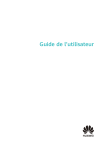
Публичная ссылка обновлена
Публичная ссылка на ваш чат обновлена.